MFC-9140CDN
Preguntas frecuentes y Solución de problemas |
Configuración y uso de la función Escanear a FTP
La función Escanear a FTP le permite escanear un documento en blanco y negro o en color directamente a un servidor FTP en su red local o en Internet. Los detalles necesarios para usar Escanear a FTP se pueden ingresar utilizando Administración basada en Web para preconfigurar y almacenar los detalles en un perfil de FTP.
- Configuración de los perfiles de FTP para la función de Escanear a FTP
- Uso de la función Escanear a FTP
- Imprima el informe de configuración de red para obtener la dirección IP de la máquina Brother. Haga clic aquí para ver detalles sobre cómo imprimir la Lista de Configuración de la Red..
-
Abra la administración basada en web en una computadora conectada a la misma red que su máquina Brother. Para usar la administración basada en web, abra un navegador web (como Internet Explorer) e ingrese la dirección IP de la máquina Brother desde la Lista de configuración de red. (Ejemplo: http://XXX.XXX.XXX.XXX - Donde xxx.xxx.xxx.xxx es la dirección IP de su máquina)
Si ya ha configurado una contraseña, escríbala y luego presione .
. - Pulse la pestaña Escanear.
- Seleccione el menú Escanear a FTP/red.
- Seleccione la opción de FTP para el perfil que desea usar para Escanear a FTP.
-
En Crear un nombre de archivo definido por el usuario, puede ingresar un nombre de archivo para usar como prefijo para documentos escaneados. Puede almacenar dos nombres de archivo definidos por el usuario además de los siete nombres de archivo preestablecidos.
Es posible introducir un máximo de 15 caracteres en cada uno de los dos campos.
-
Una vez que se hayan realizado todos los cambios, haga clic en Enviar.
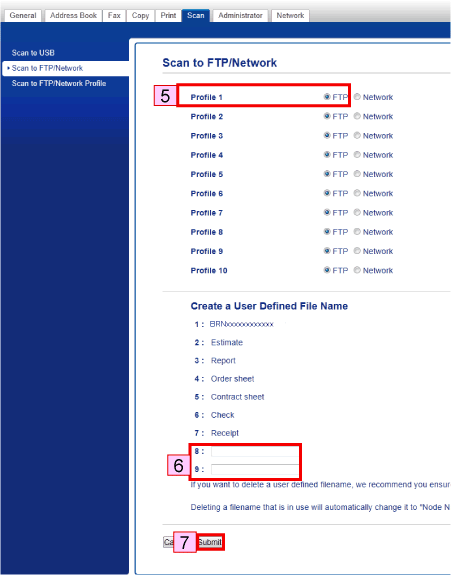
- Haga clic en Escanear a FTP/Perfil de red.
-
Haga clic en el nombre del perfil que desea configurar y cambie la configuración de Escanear a FTP.
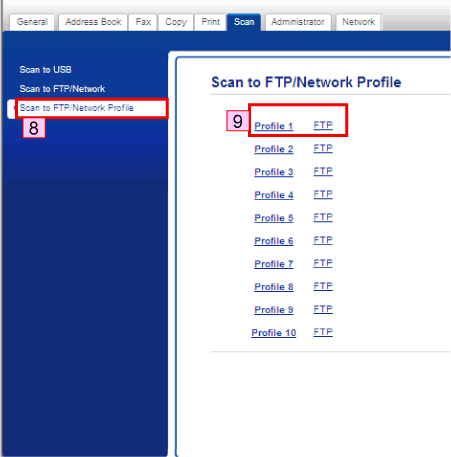
-
Introduzca la siguiente información:
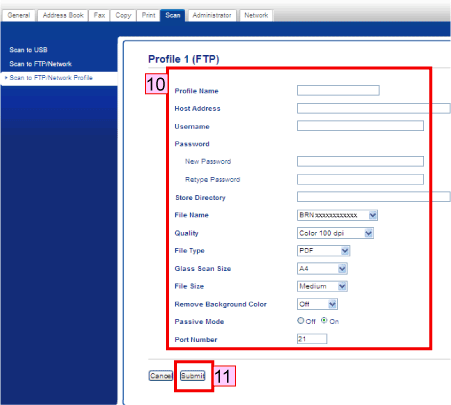
Nombre de perfil:
Ingrese el nombre que desea usar para el perfil del servidor FTP. Verá este nombre en la máquina Brother cuando use la función Escanear a FTP. (Hasta 15 caracteres).
Dirección del servidor:
Ingrese la dirección de host (hasta 64 caracteres), que es el nombre de dominio del servidor FTP al que desea conectarse, o la dirección IP del servidor FTP. (ej .: ftp.example.com o 192.23.56.189)Nombre de usuario:
Ingrese el nombre de usuario que se ha registrado con el servidor FTP para la máquina. (Hasta 32 caracteres)Contraseña / Volver a escribir la contraseña:
Ingrese la contraseña que se ha registrado con el servidor FTP para la máquina. (Hasta 32 caracteres)Directorio de tiendas:
Ingrese la carpeta de destino donde se almacenará su documento en el servidor FTP. Asegúrese de ingresar una barra inclinada antes de la ruta del directorio /. (ej .: / brother / abc) (hasta 60 caracteres)Nombre del archivo:
Seleccione el nombre de archivo que desea usar como prefijo del documento escaneado. Le ayuda a identificar el documento escaneado. Puede elegir entre siete nombres de archivo predefinidos y dos definidos por el usuario. El nombre de archivo que se utilizará para su documento será el nombre de archivo que elija más los últimos 6 dígitos del contador de escáner plano / ADF más la extensión del archivo. (ej: Estimate098765.pdf). También puede ingresar manualmente un nombre de archivo de hasta 15 caracteres.Calidad:
Seleccione la calidad de escaneo Si elige la opción de Selección de usuario, la máquina le indicará a los usuarios que seleccionen una configuración cada vez que usen el perfil de exploración.Tipo de archivo:
Seleccione el tipo de archivo que desea usar para el documento escaneado. Si elige la opción de Selección de usuario, la máquina le indicará a los usuarios que seleccionen una configuración cada vez que usen el perfil de exploración. Si elige PDF seguro, la máquina le pedirá que ingrese una contraseña de 4 dígitos usando los números del 1 al 9 antes de comenzar a escanear.Tamaño de escaneo de vidrio:
Seleccione el tamaño de su documento. Esto es necesario para asegurarse de que el archivo escaneado tenga el tamaño correcto. Si elige la opción de Selección de usuario, la máquina le indicará a los usuarios que seleccionen una configuración cada vez que usen el perfil de exploración.Tamaño del archivo:
Seleccione su tamaño de archivo. Si elige la opción de Selección de usuario, la máquina le indicará a los usuarios que seleccionen una configuración cada vez que usen el perfil de exploración.Eliminar el color de fondo:
Seleccione el nivel. Puede utilizar esta función para eliminar el color de fondo de los documentos y hacer que los datos escaneados sean más legibles.Modo pasivo:
Ajuste el modo pasivo a Si o No dependiendo de su servidor FTP y la configuración del cortafuegos de red. Por defecto, esta configuración es Si.Número de puerto:
Ingrese el número de puerto utilizado para acceder al servidor FTP. Por defecto, el puerto es 21 pero puede modificarlo si su servidor usa un puerto diferente. - Una vez que haya ingresado en la configuración, haga clic en Enviar.
Uso de la función Escanear a FTP
- Coloque el documento.
-
Presione
 (Escanear).
(Escanear). -
Deslice hacia la izquierda o derecha para mostrar
 (A FTP).
(A FTP). -
Presione
 (A FTP).
(A FTP). - Presionar Aceptar.
- Presione la tecla de flecha hacia arriba o hacia abajo para mostrar los perfiles de FTP, y luego presione el perfil que desea usar. Si el perfil no está completo, se le pedirá que ingrese la información faltante.
-
Presione Inicio para comenzar a escanear. La pantalla de la máquina muestra Conectando. Una vez que se ha realizado correctamente la conexión con el servidor FTP, el equipo iniciará el proceso de escaneado.
